Peugeot Partner 2012 Manuel du propriétaire (in French)
Manufacturer: PEUGEOT, Model Year: 2012, Model line: Partner, Model: Peugeot Partner 2012Pages: 236, PDF Size: 9.18 MB
Page 151 of 236
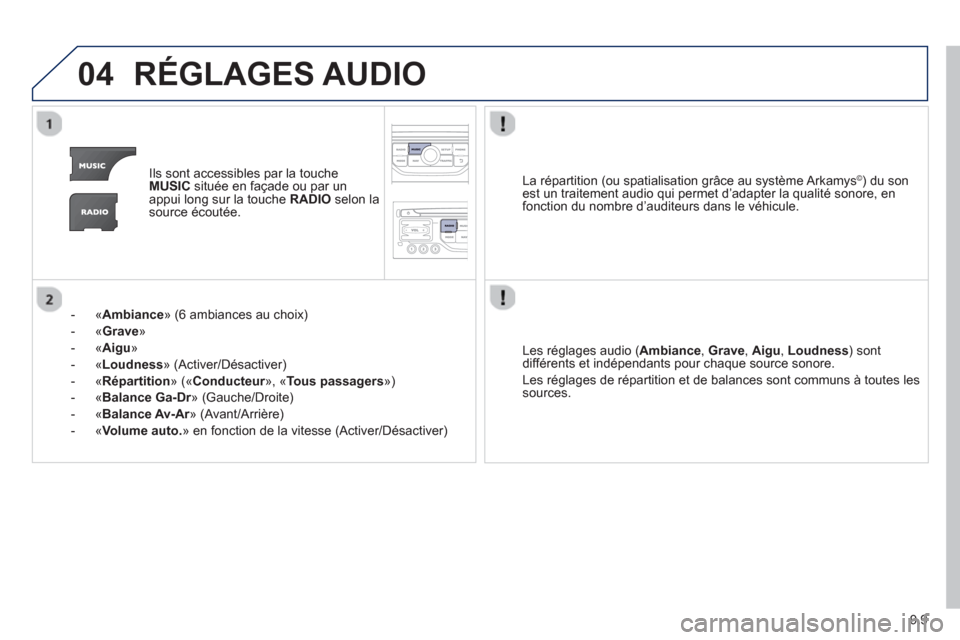
9.9
04RÉGLAGES AUDIO
Ils sont accessibles par la touche MUSICsituée en façade ou par unappui long sur la touche RADIOselon lasource écoutée.
-
« Ambiance
» (6 ambiances au choix)
- «
Grave »
-
«Aigu»
-«Loudness» (Activer/Désactiver)
-«Répartition
» (« Conducteur
», « rTous passagers
»)
-«
Balance Ga-Dr» (Gauche/Droite)r
- « Balance Av-Ar
» (Avant/Arrière) r
- « Volume auto.» en fonction de la vitesse (Activer/Désactiver)
Les ré
glages audio (Ambiance , Grave, Aigu, Loudness ) sont
différents et indépendants pour chaque source sonore.
Les ré
glages de répartition et de balances sont communs à toutes les sources.
La répartition
(ou spatialisation grâce au système Arkamys©) du son
est un traitement audio qui permet d’adapter la qualité sonore, en fonction du nombre d’auditeurs dans le véhicule.
Page 152 of 236
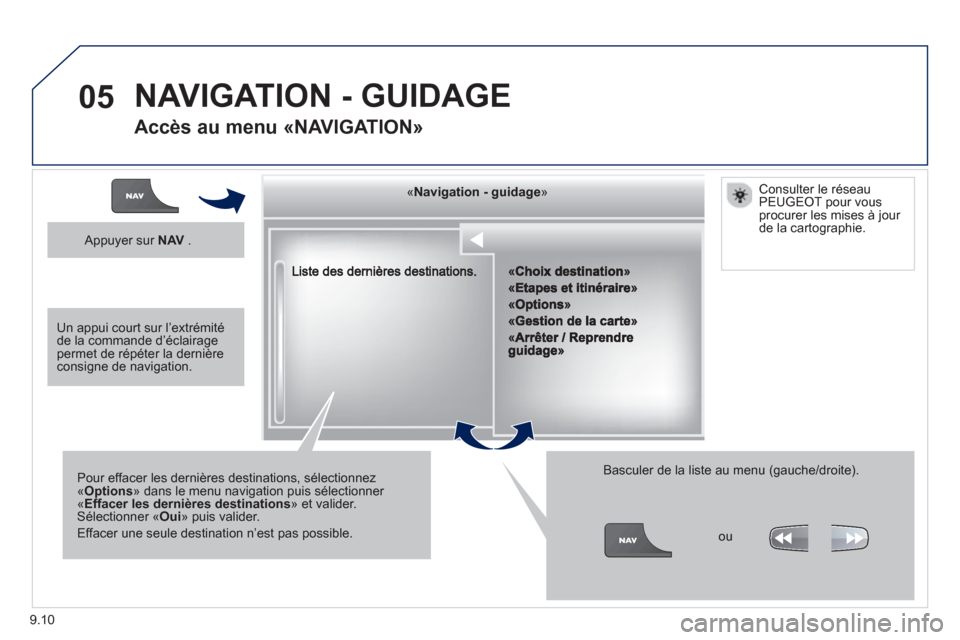
9.10
05
««««««««««««gggggggggggggggNavigation guidageNavigation guidageNavigation guidageNavigation guidageNavigation guidageNavigation - guidageNavigation - guidageNavigation - guidageNavigation - guidageNavigation guidageNavigation guidageNavigation guidageNavigation guidageN i ti idN i ti idN i ti idN i ti idN i ti idN i ti idN i ti idN i ti idN i ti idNi i id»»»»»»»»»»»»
Pour effacer les dernières destinations, sélectionnez « Options
» dans le menu navigation puis sélectionner « Effacer les dernières destinations» et valider. Sélectionner «Oui» puis valider.
Effacer une seule destination n’est pas possible.
Basculer de la liste au menu (gauche/droite).
NAVIGATION - GUIDAGE
Accès au menu «NAVIGATION»
Appuyer sur NAV
.
ou
Consulter le réseau
PEUGEOT pour vous
procurer les mises à jour de la cartographie.
Un appui court sur l’extrémité de la commande d’éclairagepermet de répéter la dernièreconsigne de navigation.
Page 153 of 236
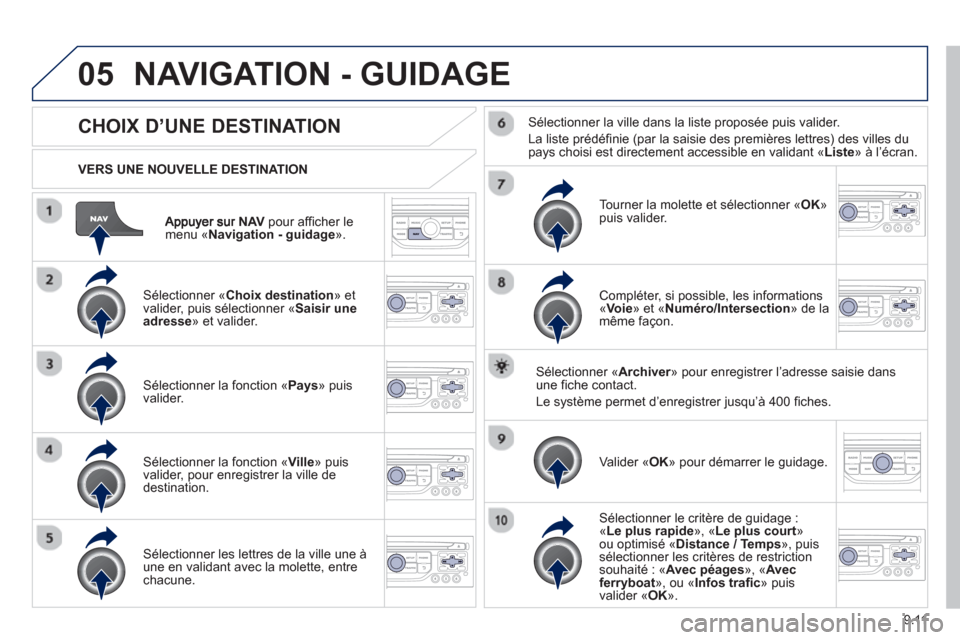
9.11
05
NAV pour afficher le menu « Navigation - guidage».
VERS UNE NOUVELLE DESTINATION
NAVIGATION - GUIDAGE
CHOIX D’UNE DESTINATION
Sélectionner « Choix destination
» et
valider, puis sélectionner « Saisir uneadresse» et valider.
Sélectionner la fonction «Pays
» puis
valider.
Sélectionner la fonction «Ville
» puis
valider, pour enregistrer la ville dedestination.
Sélectionner les lettres de la ville une à
une en validant avec la molette, entrechacune.
Sélectionner la ville dans la liste proposée puis valider.
La liste prédé
finie (par la saisie des premières lettres) des villes du
pays choisi est directement accessible en validant « Liste » à l’écran.
T
ourner la molette et sélectionner « OK»puis valider.
Compléter, si possible, les informations « Voie
» et «Numéro/Intersection» de la
même façon.
Sélectionner «Archiver» pour enregistrer l’adresse saisie dansrune fiche contact.
Le s
ystème permet d’enregistrer jusqu’à 400 fiches.
V
alider « OK
» pour démarrer le guidage.
Sélectionner le critère de guidage : «Le plus rapide », « Le plus court »
ou optimisé « Distance / Temps», puis sélectionner les critères de restrictionsouhaité : « Avec péages», « Avec
ferryboat», ou « Infos trafic» puis
valider «OK».
Page 154 of 236
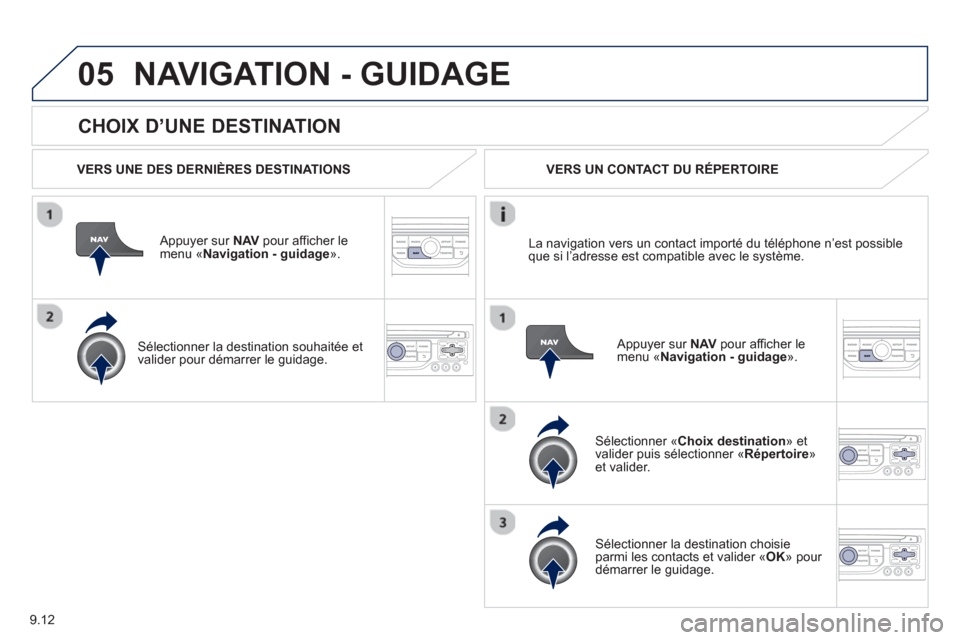
9.12
05
CHOIX D’UNE DESTINATION
NAVIGATION - GUIDAGE
VERS UNE DES DERNIÈRES DESTINATIONS
Appuyer sur NAVpour afficher le menu «Navigation - guidage».
Sélectionner la destination souhaitée et
valider pour démarrer le guidage.
VERS UN CONTACT DU RÉPERTOIRE
Sélectionner « Choix destination» et
valider puis sélectionner «Répertoire»et valider.
Sélectionner la destination choisie parmi les contacts et valider «OK» pour
démarrer le guidage.
Appu
yer sur NAV
pour afficher le menu « Navigation - guidage ». La navi
gation vers un contact importé du téléphone n’est possible que si l’adresse est compatible avec le système.
Page 155 of 236
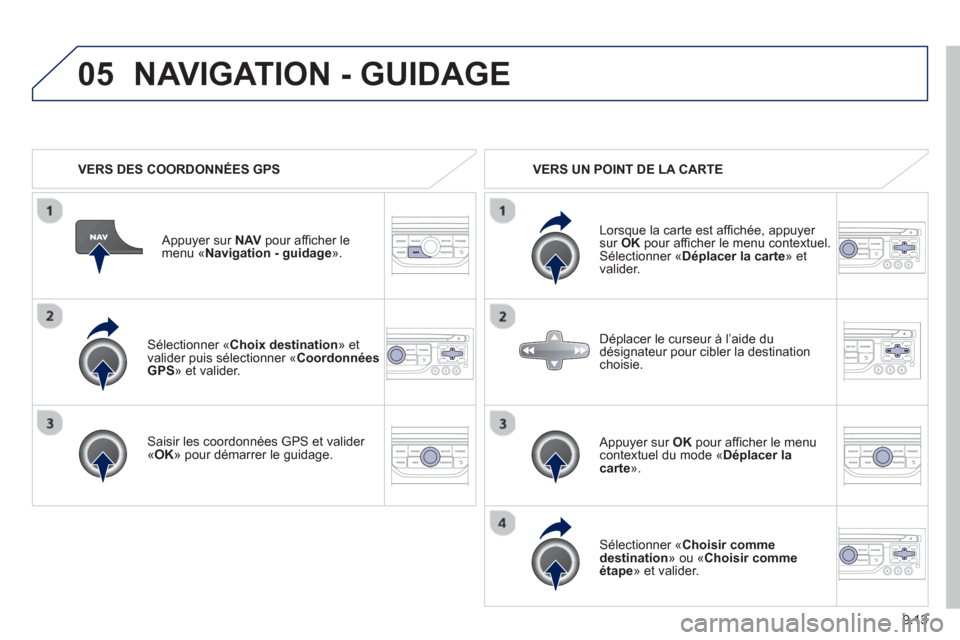
9.13
05
Sélectionner « Choix destination» et
valider puis sélectionner «CoordonnéesGPS
» et valider.
Saisir les coordonnées GPS et valider «OK» pour démarrer le guidage.
Appu
yer sur NAVpour afficher le
menu «Navigation - guidage».
NAVIGATION - GUIDAGE
VERS DES COORDONNÉES GPS VERS UN POINT DE LA CARTE
Lorsque la carte est affichée, appu
yer sur OKpour afficher le menu contextuel. Sélectionner «Déplacer la carte» et
valider.
Appu
yer sur OKpour afficher le menu contextuel du mode «Déplacer la carte».
Sélectionner «Choisir comme
destination» ou « Choisir commeétape» et valider.
Déplacer le curseur à l’aide du
dési
gnateur pour cibler la destinationchoisie.
Page 156 of 236
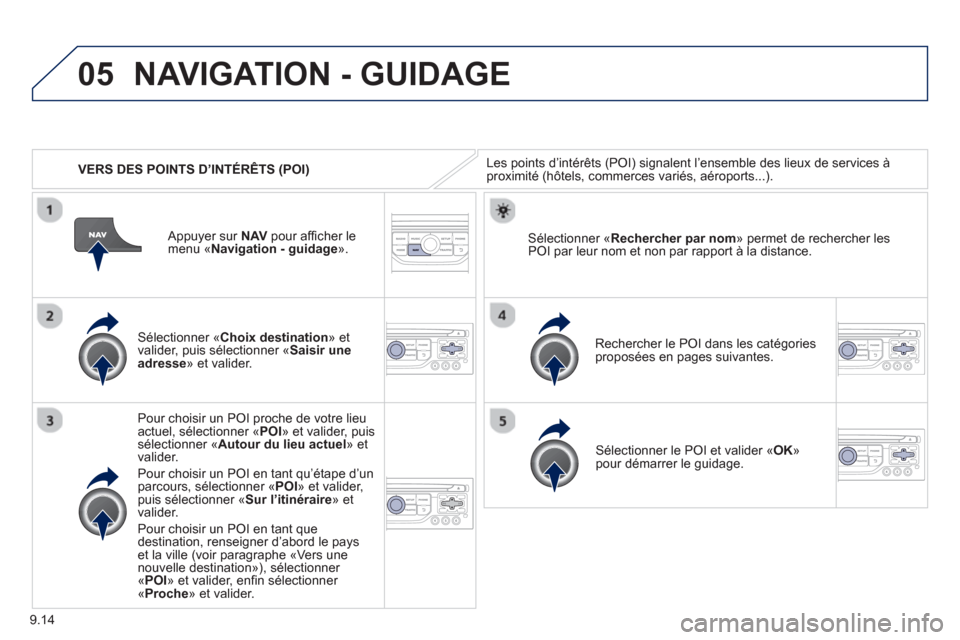
9.14
05
VERS DES POINTS D’INTÉRÊTS (POI)
NAVIGATION - GUIDAGE
Les points d’intérêts (POI) signalent l’ensemble des lieux de services àproximité (hôtels, commerces variés, aéroports...).
Sélectionner « Choix destination» et
valider, puis sélectionner «Saisir une
adresse» et valider.
Pour choisir un P
OI proche de votre lieu
actuel, sélectionner « POI » et valider, puis sélectionner «Autour du lieu actuel
» et
valider.
Pour choisir un P
OI en tant qu’étape d’unparcours, sélectionner « POI» et valider, puis sélectionner « Sur l’itinéraire
» et
valider.
Pour choisir un P
OI en tant que
destination, renseigner d’abord le payset la ville (voir paragraphe «Vers unenouvelle destination»), sélectionner
«POI» et valider, enfin sélectionner «Proche» et valider. Rechercher le P
OI dans les catégories
proposées en pages suivantes.
Sélectionner « Rechercher par nom» permet de rechercher les
POI par leur nom et non par rapport à la distance.
Sélectionner le POI et valider «OK »
pour démarrer le guidage.
Appu
yer sur NAVpour afficher lemenu «Navigation - guidage».
Page 157 of 236
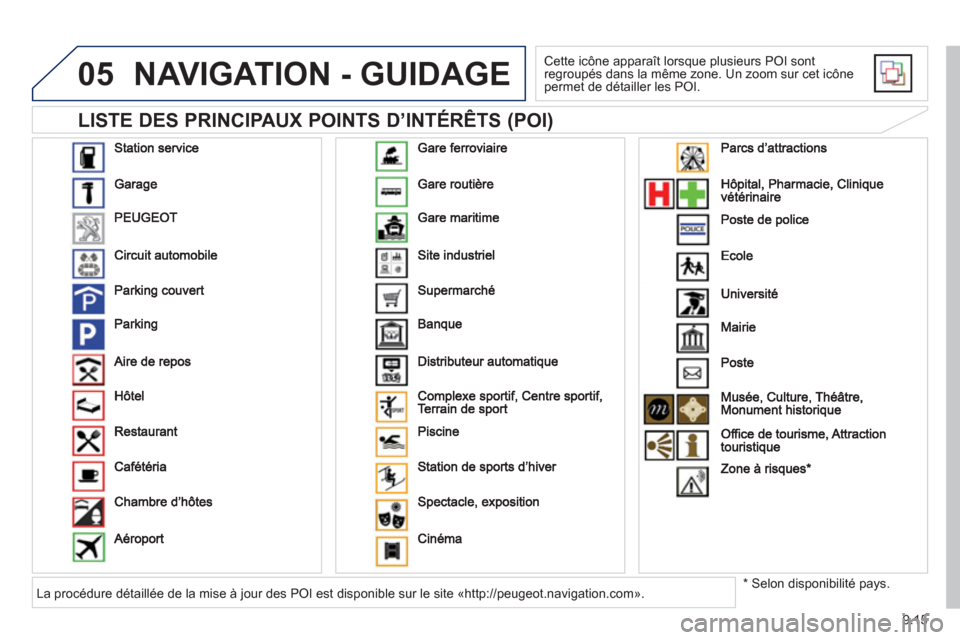
9.15
05
LISTE DES PRINCIPAUX POINTS D’INTÉRÊTS (POI)
NAVIGATION - GUIDAGE
Cette icône apparaît lorsque plusieurs POI sont
regroupés dans la même zone. Un zoom sur cet icônepermet de détailler les POI.
*
Selon disponibilité pays. La procédure détaillée de la mise à jour des POI est disponible sur le site «http://peugeot.navigation.com».
Page 158 of 236
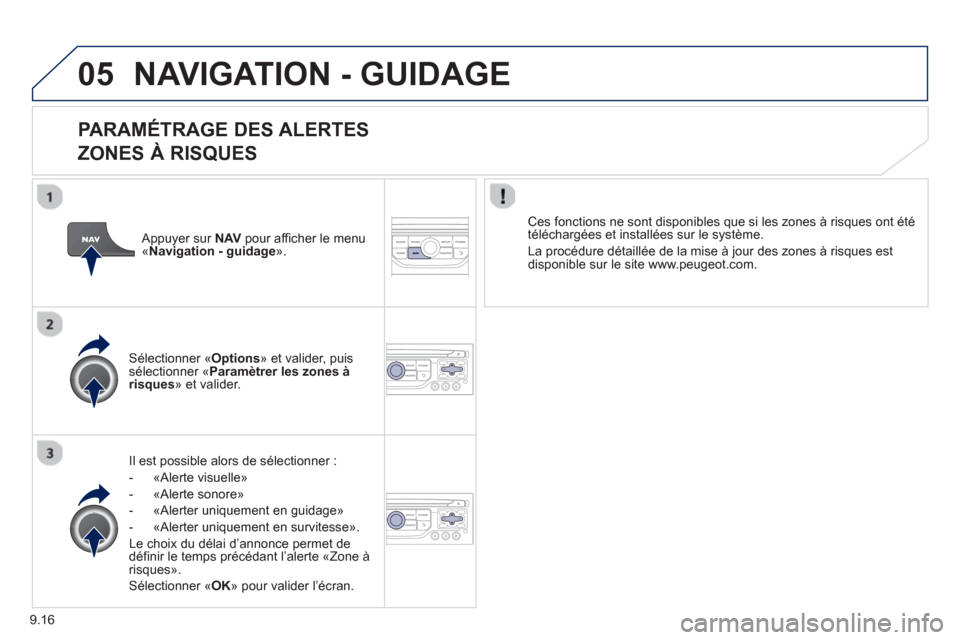
9.16
05NAVIGATION - GUIDAGE
PARAMÉTRAGE DES ALERTES
ZONES À RISQUES
Il est possible alors de sélectionner :
- «Al
erte visuelle»
- «Al
erte sonore»
- «
Alerter uniquement en guidage»
- «
Alerter uniquement en survitesse».
Le choix du délai d’annonce permet de
dé
finir le temps précédant l’alerte «Zone à risques».
Sélectionner « OK» pour valider l’écran.
Sélectionner « Options
» et valider, puis sélectionner «Paramètrer les zones à risques» et valider.
Ces fonctions ne sont disponibles que si les zones à risques ont été
téléchargées et installées sur le système.
La procédure détaillée de la mise à
jour des zones à risques est
disponible sur le site www.peugeot.com.
Appuyer sur NAV
pour afficher le menu«Navigation - guidage».
Page 159 of 236
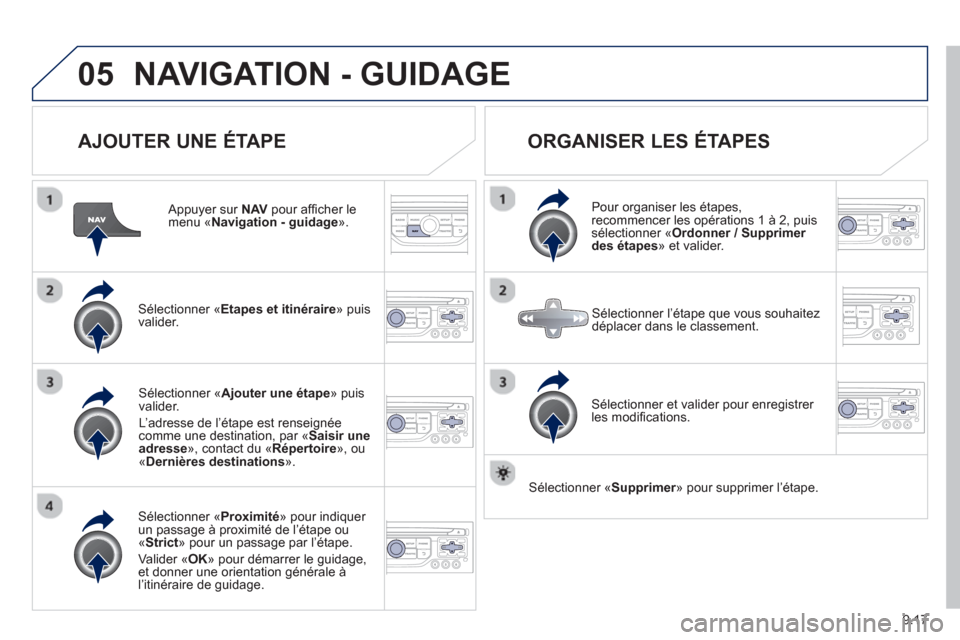
9.17
05NAVIGATION - GUIDAGE
AJOUTER UNE ÉTAPE
Appuyer sur NAV
pour afficher lemenu « Navigation - guidage».
Sélectionner «Etapes et itinéraire» puis
valider.
Sélectionner «Proximité
» pour indiquer un passage à proximité de l’étape ou «Strict
» pour un passage par l’étape.
Valider « OK
» pour démarrer le guidage, et donner une orientation générale à l’itinéraire de guidage.
Sélectionner « Ajouter une étape
» puis
valider.
L
’adresse de l’étape est renseignéecomme une destination, par « Saisir uneadresse», contact du «Répertoire», ou « Dernières destinations».
ORGANISER LES ÉTAPES
Pour organiser les étapes,
recommencer les opérations 1 à 2, puis
sélectionner « Ordonner / Supprimer des étapes» et valider.
Sélectionner et valider pour enre
gistrer
les modifications.
Sélectionner l’étape que vous souhaitez
déplacer dans le classement.
Sélectionner «Supprimer
» pour supprimer l’étape.
r
Page 160 of 236
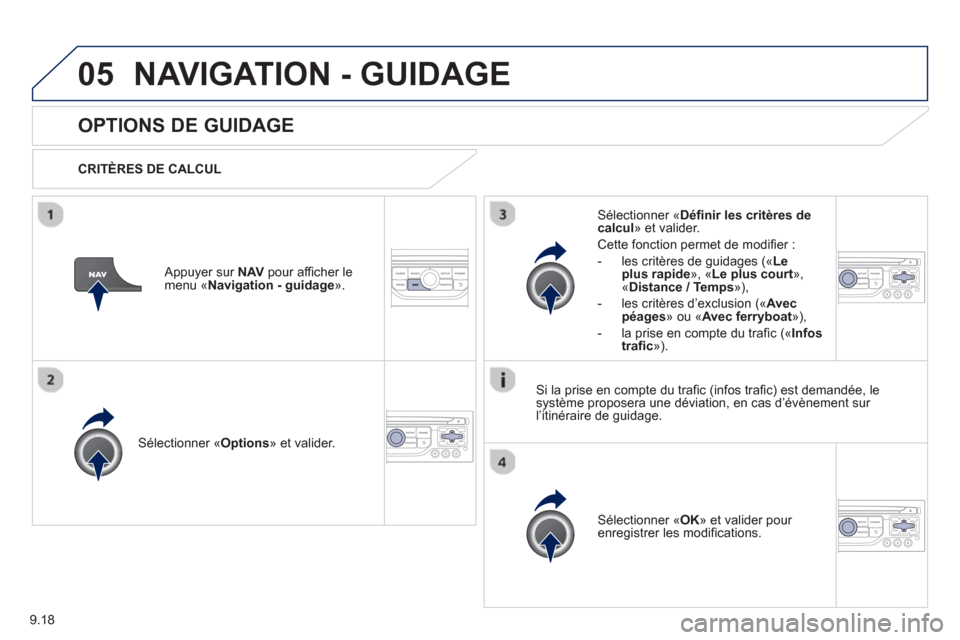
9.18
05NAVIGATION - GUIDAGE
OPTIONS DE GUIDAGE
CRITÈRES DE CALCUL
Sélectionner «Options
» et valider.
Sélectionner « OK
» et valider pour enregistrer les modifications.
Sélectionner « Définir les critères de calcul» et valider.
Cette fonction permet de modifier :
- les critères de
guidages («Leplus rapide », «
Le plus court»,«Distance / Temps
»),
- les critères d’exclusion
(« Avec péages
» ou «Avec ferryboat
»),
- la prise en compte du tra
fic (« Infos
trafic
»).
Appuyer sur NAVpour afficher le menu «Navigation - guidage».
Si la prise en compte du trafic (infos trafic) est demandée, lesystème proposera une déviation, en cas d’évènement sur l’itinéraire de guidage.